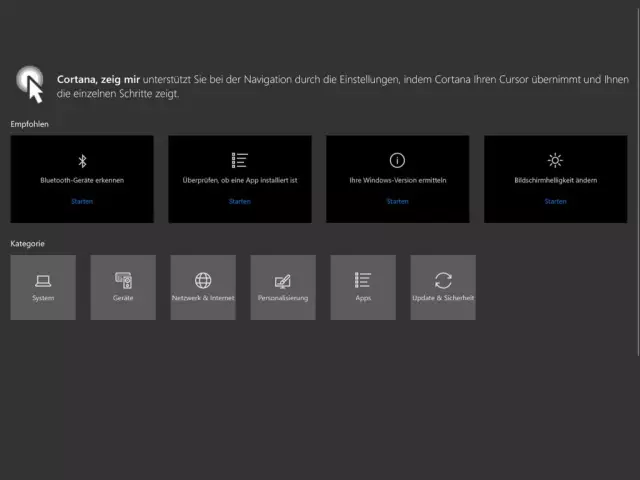- Autor Fiona Howard [email protected].
- Public 2024-01-10 06:36.
- Viimati modifitseeritud 2025-01-22 18:45.
Valjuhäälse lugemise kasutamiseks peab teie süsteemi installitud olema Acrobat Reader DC ja kõnesünteesi mootor. Acrobat Readeris peab olema valitud hääl, mille olete installinud. Samuti peab dokument olema juurdepääsetav, vastasel juhul ei loeta seda üldse või loetakse seda vales järjekorras.
Kuidas ma saan Adobe Readeri valjult ette lugema?
Ettelugemise aktiveerimiseks:
- Valige menüüst Vaade käsk Loe ette > Aktiveeri valjusti ettelugemine.
- Minge uuesti jaotisse Vaade > Loe valjusti ja seejärel valige lugemiseks sobiv valik: Praeguse lehe lugemiseks valige Ainult seda lehte lugeda. Kogu dokumendi lugemiseks valige Loe dokumendi lõpuni.
Kas Acrobat Pro saab valjusti lugeda?
Avage pdf-fail rakenduses Adobe Acrobat Pro. Valige menüüribal vahekaart Vaade ja klõpsake nuppu Loe ette Valju. Selle sätte all saate klõpsata pdf-i mis tahes lausel ja see loeb selle lause valjult ette. Valige menüüribal vahekaart Vaade ja klõpsake käsul Loe ette.
Kas PDF-faili saab teile ette lugeda?
Kuidas lasta PDF-faili ette lugeda. Avage Reader ja navigeerige dokumendi lehele, mida soovite ette lugeda. Klõpsake vasakpoolses ülanurgas menüüs Vaade ja seejärel Loe ette. Saate valida, kas lugeda ette kogu dokument või ainult see lehekülg, millel viibite.
Miks Adobe Reader valjusti ei loe?
Minge redigeerimismenüüsse > Eelistused > Turvalisus (Täiustatud), keelake "Luba Protected mode käivitamisel". Taaskäivitage Adobe Reader ja proovige Read Out Loud. Soovitatav on lubada "Kaitstud režiim", kui te ei pea kasutama Adobe Readeri teksti kõneks muutmise funktsiooni, kuna see pakub täiendavat turvalisust.